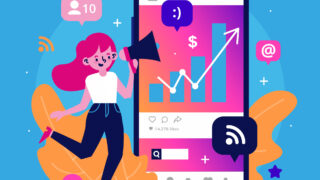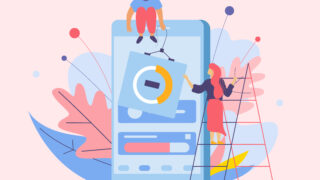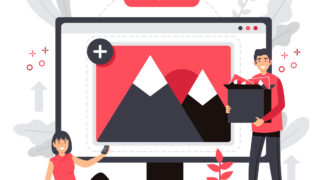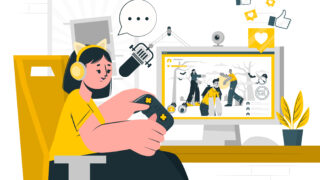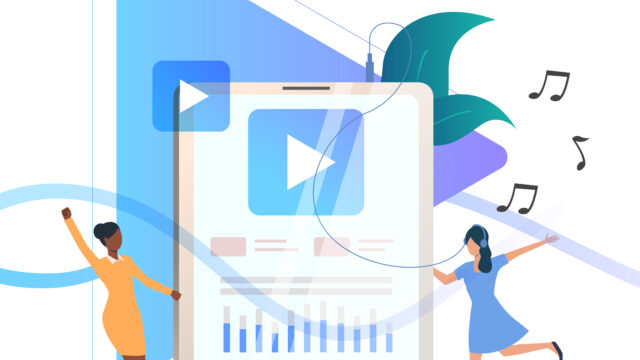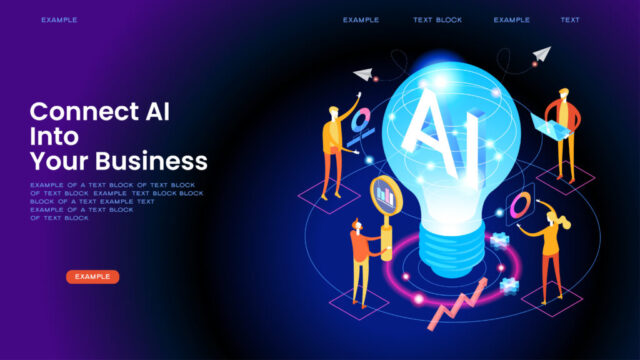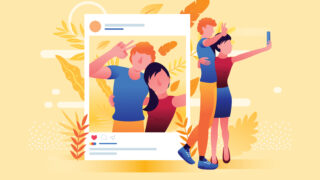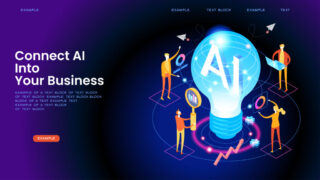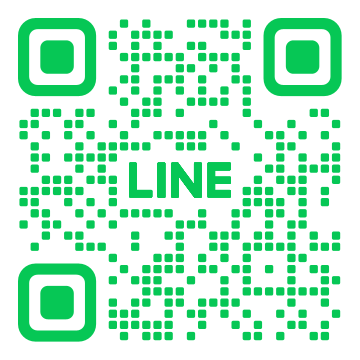はじめに
Blenderは3Dモデリングやアニメーション制作に広く利用されているフリーソフトウェアで、初心者から上級者まで幅広いユーザーに親しまれています。
本ブログではBlenderでのアニメーション制作の基礎から実践的なテクニックまでを詳しく解説していきます。
アニメーション制作を始めたい方や、既にBlenderを使っている方にも役立つ情報が満載ですので、ぜひご覧ください。
1. Blenderでアニメーション制作の基本を理解しよう

Blenderを利用したアニメーション制作は、表現力を引き出しながら楽しく行えるクリエイティブな活動です。まずは基本をしっかりと学ぶことで、制作プロセスがスムーズに進むでしょう。本記事では、Blenderを使用したアニメーション生成に関する基本的な概念と技術を詳述します。
広告:会話を“知識”に変える時代へ。PLAUD Noteで仕事が変わる。
アニメーションとは?
アニメーションは、静止した画像を順に表示することで、視覚的な動きの効果を生み出す技術です。Blenderを使うと、3Dモデルやカメラのわずかな位置移動を活用して、魅力的なシーンを創作することができます。このプロセスには、以下の主要な要素が不可欠です。
- キーフレーム: アニメーション内で特に重要な瞬間を設定し、対象の位置や状態を決定します。
- タイムライン: アニメーション全体の時間の流れを管理するためのインターフェースとなっています。
- アーマチュア: キャラクターの骨格を作成し、動きを調整するために必要な構造です。
Blenderを使ったアニメーション制作の流れ
Blenderでアニメーションを制作する際の基本的なステップは、次のように分けられます。
モデリング: まず、アニメーションさせるキャラクターやオブジェクトをモデリングします。この段階では、形状を正確に整えましょう。
アーマチュアの追加: キャラクターに動きを持たせるために、アーマチュアを追加して骨格を設定します。
キーフレームの設定: 動作のスタート地点となるキーフレームを設定し、動きに変化をつけます。
アニメーションの調整: 設定したキーフレームを基に、Blenderが自動的に動きを補間し、自然なアニメーションとなるように微調整を行います。
レンダリング: 最後に完成したアニメーションを動画ファイルとして出力します。このステップでは、映像のクオリティを調整することが可能です。
Blenderアニメーションの基本用語
アニメーション制作をスムーズに進めるために、以下の基本用語を理解しておくことが非常に役立ちます。
- フレーム (Frame): アニメーションの一瞬を切り取った静止画像のことです。
- タイムライン (Timeline): アニメーションの進行状況を示し、キーフレームを効果的に配置することで全体の流れを管理します。
- イーズイン/イーズアウト (Ease In/Ease Out): 動きの加速や減速を調整し、より自然な表現を演出する技術です。
Blenderを用いてアニメーションを制作することは、視覚的なインパクトを大いに向上させます。基本的な操作をマスターし、各要素を効果的に組み合わせることで、あなたの作品に独自の魅力を加えることができるでしょう。
2. アニメーション作成に必要な準備と下準備
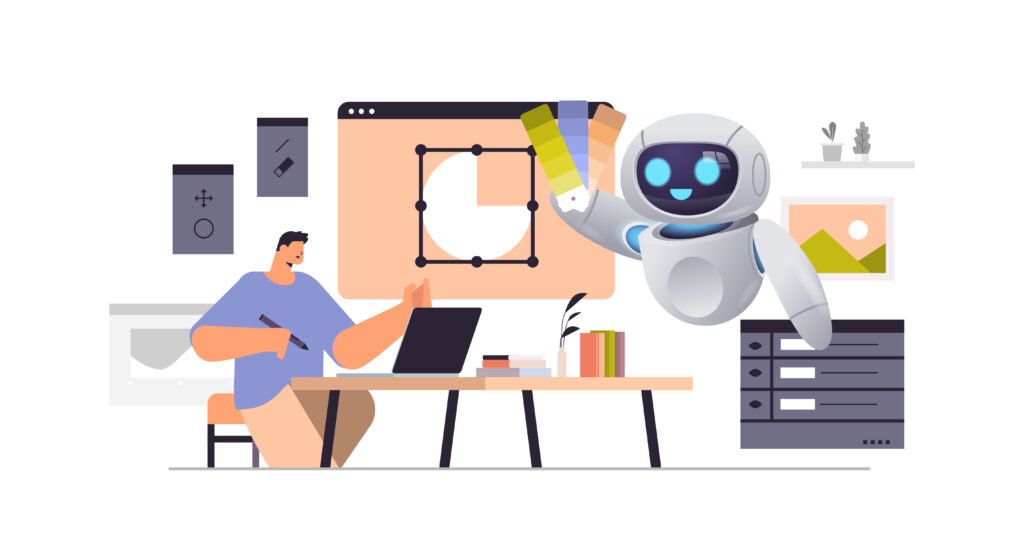
アニメーションを製作するには、計画的な準備がカギとなります。ここでは、Blenderを使用したアニメーション生成に向けた具体的なステップと下準備について詳しく解説します。
モデルの準備
アニメーションをスタートさせるには、まず動かす対象となるモデルが必要です。Blenderでは、多様なモデリング機能を駆使し、基本的な形状から複雑なモデルまで自由に作成できます。モデルの準備には、以下のステップが含まれます。
プリミティブ形状の選定
初心者の場合、まずは立方体や球体などのシンプルな形から取り組むことを推奨します。このプロセスを通じて、Blenderの基本操作に慣れることができます。モデルの作成
オブジェクトモードで「Shiftキー+A」を押すことで、様々なオブジェクトを挿入可能です。これらを組み合わせたり、編集モードを活用して形を調整することで、アニメーション向けのモデルを仕上げていきましょう。
骨格(アーマチュア)の作成
モデルに自然な動きを付与するためには、骨格を作成することが重要です。アーマチュアを利用することで、キャラクターやオブジェクトが滑らかに動く表現が可能になります。
ボーンの追加
Blenderの「アーマチュア」機能を使ってボーンを追加します。アーマチュアとは、モデルの動きを支配する骨組みのことです。ボーンの配置
モデルの形状に合わせてボーンを配置し、正確にモデルと結合することで、動作の基盤を整えます。
フレーム数とFPSの設定
アニメーションの滑らかさは、フレーム数とFPS(フレームレート)によって大きく左右されます。以下の手順で設定を行いましょう。
フレーム数の決定
アニメーション全体の長さを考慮し、必要なフレーム数を事前に計算することが重要です。例えば、10秒間で24fpsのアニメーションを制作する場合、240フレームが必要です。FPSの設定
Blenderの出力プロパティからFPSを選択して設定します。一般的に、30fps以上で制作することが推奨されますが、初心者の方は20fpsから始めるのも良い選択です。FPSが高ければ高いほど動きが滑らかになりますが、レンダリングにかかる時間も長くなるため、その点には注意が必要です。
アニメーションタブの準備
Blenderにはアニメーションに特化した「アニメーションタブ」が存在します。このタブを活用することで、効率的にアニメーション制作が進められます。
- アニメーションタブを選択
画面上部からアニメーションタブを選択すると、作業に適したレイアウトが整い、キーフレームの設定やタイミング調整が格段に容易になります。
これらの下準備を行うことによって、Blenderでのアニメーション生成はスムーズに進行し、クオリティの高い成果が得られます。また、実際の制作に入る前の準備は、あなたの創造力を引き出すために不可欠な基盤となるのです。この重要な工程をしっかりと踏んでください。
3. キーフレームの設定方法と基本操作のコツ
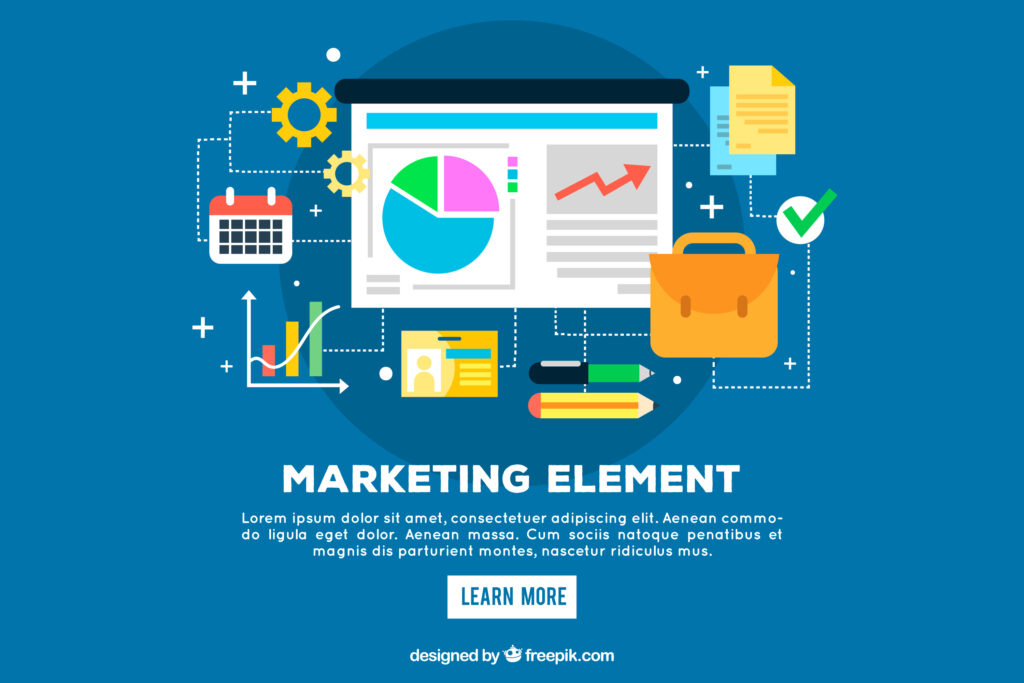
Blenderを用いてアニメーションを制作する際、キーフレームは非常に重要な要素となります。正確なキーフレームを設定することで、アニメーションの流れが滑らかになり、よりリアルな表現が可能になります。このセクションでは、Blenderでのキーフレーム設定方法とその基本的な操作技術について詳しく説明します。
広告:音楽を“作る人”から、“届ける人”へ。— narasuで世界へ放とう
キーフレームの設定ステップ
アニメーションモードに切り替える
– まず最初に、Blenderのインターフェースからアニメーションを施したいオブジェクトを選び、アニメーションモードに切り替えます。これにより、タイムラインが表示され、キーフレームを設定する準備が整います。タイムラインの初期位置を設定
– シークバーを動かし、アニメーションのスタート地点、通常は1フレーム目に移動させます。この時点で基準となるキーフレームを設定します。オブジェクトの状態を変更
– 次に、オブジェクトの位置、スケール、そして回転を変更し、ご希望の状態に調整します。この際、どの属性をアニメーションさせるかを意識することが重要です。キーフレームを挿入
– 属性を変更した後にIキーを押すことで、キーフレーム挿入のメニューが表示されます。変更したいプロパティを選び、位置(Location)、回転(Rotation)、スケール(Scale)を設定します。次のフレームに移動
– 続いて、シークバーを移動の終了位置に設定します。この時、目的の動作を実現するために必要なフレーム数を考慮しましょう。再度キーフレームを挿入
– さらに変化を加えた後、再度Iキーを押して、適切なキーフレームを挿入します。
基本操作のコツ
- ショートカットキーの活用
Blenderには多くの便利なショートカットキーが存在します。これらを覚えておくことで、作業の効率が向上します。
I: キーフレームの挿入
G: オブジェクトの移動
R: オブジェクトの回転S: オブジェクトのスケーリング
視点の変更
アニメーション制作において、視点を頻繁に変更することが非常に重要です。視点を変えることで、オブジェクトの動きや配置をより正確に確認し、リアルな動作を実現できます。グラフエディターの利用
設定したキーフレーム間の動きを細かく調整したい場合、グラフエディターが非常に役立ちます。各キーフレーム間の補間を視覚的に確認でき、速度の変化やイーズイン・イーズアウトを簡単に調整することができます。
これらのキーフレームの設定手順と操作のコツを理解し、Blenderにおけるアニメーション制作を効果的に行うことで、より豊かな表現のアニメーションを創り出すことができるでしょう。
4. 簡単な3Dアニメーションを作ってみよう

Blenderを利用してアニメーションを作成する際の基本的な手順と技術をお伝えします。今回は、シンプルな動きのアニメーションを通じて、アニメーション制作の楽しさを体感してみましょう。
ステップ1: モデルの選択と配置
Blenderを開くと、デフォルトで表示される立方体を利用してアニメーションを作成します。まずは以下の手順に従って進めましょう:
- 立方体を選択: 画面中央にある立方体をクリックして選択します。
- 初期位置の設定: タイムラインの一番左に位置するフレーム、通常は1フレーム目を選びましょう。
ステップ2: キーフレームの設定
アニメーション制作においては、キーフレームの設定が不可欠です。これにより、特定のフレームにおけるオブジェクトの動きやサイズ、回転を記録できます。
キーフレームの記録:
– 最初の立方体の位置を決めたら、「I」キーを押して、メニューから「位置」を選択します。これで初期位置が記憶されます。最終位置の設定:
– 次に、タイムラインで50フレーム目を選び、立方体を右に移動させます。
– 再度「I」キーを押し、「位置」を選ぶことで、移動した記録が保存されます。
ステップ3: アニメーションの確認
キーフレームの設定ができたら、実際にアニメーションを再生して動きを確認しましょう。
- 再生ボタンを押す: 画面下部にある再生ボタン(三角形のアイコン)をクリックして、アニメーションがスタートするのを見届けます。
立方体が最初の位置から移動した様子を観察してください。
動きの速度を調整したい場合は、グラフエディタを使ってキーフレーム間の間隔を変更することで、よりダイナミックなアニメーションを実現できます。
ステップ4: 複雑なアニメーションへの応用
基本的な操作をマスターしたら、次のステップとしてより複雑なアニメーションにチャレンジしましょう。例えば:
- 回転アニメーション: 「I」キーを押した後、「回転」を選ぶことで、オブジェクトを回転させるためのアニメーションを簡単に作成できます。
- 拡大縮小アニメーション: 同様に「拡大縮小」を選ぶことで、オブジェクトのサイズが変化するアニメーションも追加できます。
このように、Blenderを使用することで、容易に多彩なアニメーションを作成することが可能です。まずはシンプルな動きから始めて、徐々に他のオブジェクトや様々な動きにチャレンジして、自分だけの魅力あるアニメーション制作を楽しんでください。
5. アニメーションのレンダリングと出力方法

アニメーションが完成したら、次のステップはその成果を映像として形にする「レンダリング」作業です。このプロセスでは、アニメーションの内容をデジタルデータからビデオファイルに変換していきます。
レンダリングの準備
レンダリングを始める前に、以下の重要な設定を確認し、整えておきましょう。
カメラ設定
– アニメーションを出力するためにはカメラが必須です。デフォルトのカメラを使うか、必要に応じて新しいカメラを追加して、視点を決定します。
– カメラの正確な位置や角度は品質に大きく影響するため、注意深く設定することが求められます。レンダリング設定
– Blenderの「出力プロパティ」で解像度(例:1920×1080)やフレーム範囲を設定します。これらの設定を正しく行うことで、最終的な動画の質を向上させることができます。
– 使用するレンダリングエンジンは「Eevee」や「Cycles」から選べますが、特に「Eevee」は処理が軽快でアニメーション制作に適しているため初心者にもオススメです。
レンダリングプロセス
レンダリングの具体的な手順は下記の通りです。
レンダリングエンジンの選択
– Blenderの「レンダープロパティ」にて「Eevee」を選びます。このエンジンは高速で、アニメーションの進行をリアルタイムで確認しやすいので、初心者にも扱いやすいです。サンプリングの設定
– サンプリング値を64から256に調整すると、映像の質が格段に良くなります。ただし、高い設定にするとレンダリングにかかる時間が長くなるため、バランスを考えて設定することが大切です。出力フォーマットの設定
– 出力フォーマットでは「ファイルフォーマット」から「FFmpeg動画」を選び、コンテナ形式を「MPEG-4(MP4)」に設定します。これにより、広く利用されているmp4形式での出力が実現します。レンダリングの開始
– 準備が完了したら、「レンダー」メニューから「アニメーションレンダリング」を選択します。この処理により、Blenderが全てのフレームを処理し、指定した出力先に動画ファイルを生成します。
レンダリングが終了すれば、完成したアニメーションの確認が可能となり、新しいステップに進むことができます。レンダリングに要する時間は、シーンの複雑さやアニメーションの長さによりますが、「レンダープール」を使用することで複数のGPUを活用し、効率的にレンダリングを行うことが可能です。
これにより、時間を節約しつつ高品質なアニメーションを生成できるようになります。このように、「Blender 使い方 アニメーション生成」におけるレンダリングと出力方法をマスターすることで、よりスムーズにアニメーション制作を進められるようになります。
まとめ
Blenderを使ったアニメーション制作は、創造性を発揮し、魅力的な作品を生み出すことができる楽しい体験です。本記事では、Blenderの基本機能から、モデリング、キーフレームの設定、レンダリングの方法まで、アニメーション制作の基本的な流れを解説しました。
初心者の方でも、この記事の内容を参考にすれば、簡単な3Dアニメーションを制作することができるはずです。
Blenderの多機能さを最大限に活かし、あなただけのオリジナルアニメーションを完成させてみましょう。
よくある質問
Blenderでアニメーションを制作する上で重要なポイントは何ですか?
Blenderでアニメーションを制作する上で重要なポイントは、まずモデリングの段階でキャラクターやオブジェクトの形状を正確に整えること、次にアーマチュアを使ってキャラクターの骨格を設定し動きを調整すること、そしてキーフレームを適切に配置してアニメーションを生成していくことです。これらの基本をしっかりと理解することが、スムーズにアニメーションを制作する上で不可欠です。
Blenderではどのようにしてキーフレームを設定すればよいですか?
Blenderでキーフレームを設定する際は、まずアニメーションモードに切り替えてタイムラインを表示し、オブジェクトの初期位置を1フレーム目に設定します。次にオブジェクトの位置、回転、スケールなどを変更し、Iキーを押して該当するプロパティのキーフレームを挿入します。その後、シークバーを移動してオブジェクトの最終状態を設定し、再度Iキーを押してキーフレームを記録します。このようにキーフレームを適切に設定することで、滑らかなアニメーションを実現できます。
アニメーションのレンダリングと出力にはどのような手順が必要ですか?
アニメーションのレンダリングと出力には、まずカメラの設定や解像度、フレームレートなどのレンダリング設定を行うことが重要です。Blenderでは、レンダリングエンジンとしてEeveeやCyclesが選択可能で、特にEeveeはアニメーション制作に適しています。サンプリング値を調整してレンダリングの品質を高めた上で、出力フォーマットをMP4に設定し、最終的にレンダリングを開始します。この一連の手順を経ることで、高品質な動画ファイルを出力することができます。
Blenderのグラフエディターはどのように活用すればよいですか?
Blenderのグラフエディターは、設定したキーフレーム間の動きを細かく調整する際に非常に役立ちます。グラフエディターでは、キーフレーム間の補間曲線を視覚的に確認でき、速度の変化やイーズイン・イーズアウトなどを簡単に調整することができます。これにより、より自然で滑らかなアニメーションを実現することが可能になります。初心者の方も、グラフエディターを積極的に活用して、アニメーションの表現力を高めていくことをおすすめします。
画像生成ツール
AIイラストくん
AIイラストくんは、簡単なプロンプト(命令文)を入力するだけで高品質なイラストを生成してくれるツールです。LINEでの操作が可能で、使い方も非常にシンプルです。
- 特徴:
- 無料プランあり
- 無料では1日3枚、月額制でさらに増える
- 高品質なイラストを迅速に生成
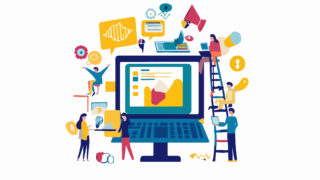
DALL-E 2
OpenAIが開発したこのツールは、テキストから画像を生成する能力に優れています。特にユニークなコンセプトやクリエイティブなビジュアルを切り出す際に非常に役立ちます。
- 特徴:
- 多彩なスタイルでの生成
- 自由な発想を視覚化
- 無料トライアルあり

Midjourney
このプラットフォームは、アートに特化した画像を生成するのに最適で、特にファンタジーやサイエンスフィクション系のビジュアルに強みを見せます。Discordを通じて利用可能です。
- 特徴:
- 深いアートスタイルの表現
- コミュニティ駆動型でアイデアを共有可能
- 高解像度の画像生成が可能

Canva(生成AI機能付き)
デザインツールとして有名なCanvaは、AI機能が追加され、簡単にプロフェッショナルなデザインが作れるようになりました。特にインスタグラム投稿のカスタマイズが直感的に行えます。
- 特徴:
- 数百種類のテンプレート
- デザイン要素をAIが推薦
- 簡単な操作でプロ並みの投稿が作成できる

Artbreeder
このツールは、ユーザーが画像を合成し、新しいビジュアルを生成することができる、非常にクリエイティブなプラットフォームです。自身の画像をアップロードし、様々な要素をミックスすることで個性的な画像が生まれます。
- 特徴:
- コラボレーション機能が充実
- 自分のスタイルを反映させた作品が作成可能
- 無料プランあり、幅広いユーザー層に適応

Stable Diffusion
Stable Diffusionは、潜在拡散モデルという先進的な手法を用いており、膨大なテキストと画像のデータペアから学習することで、指定されたテーマに基づいた画像を生成します。
- オープンソースでの利用
- 多様なスタイルの生成
- 画像生成の柔軟性
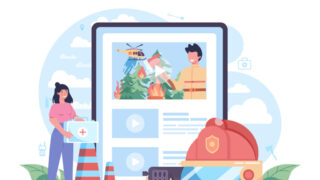
これらのツールを活用することで、インスタグラムやYoutubeの投稿がより魅力的かつ効率的に制作できるようになります。各ツールの特徴を踏まえ、自分のスタイルや目的に合ったものをぜひ試してみてください。
広告:音楽を“作る人”から、“届ける人”へ。— narasuで世界へ放とう